图片体积太大怎么压缩小一些?六个压缩图片体积的具体方法
图片体积太大怎么压缩小一些?在数字化时代,图片处理成为了一项普遍的需求,而在这个过程中,压缩图片的大小显得尤为关键。这样做不仅能够节省存储资源,还能让网络传输变得更加便捷。因此,为了便于大家有效地解决问题,下面就来推荐六个压缩图片体积的具体方法,一起来看下吧。

一、选择合适格式
图片的格式种类繁多,每种格式都有其独特的压缩效果。比如,JPEG是一种广泛使用的有损压缩格式,它可以在保持一定画质的前提下,大幅度减小文件体积。将一些高质量的PNG图片转换为JPEG格式时,如果原始PNG图片包含透明通道,可以先进行处理,然后再进行转换,这样通常能显著减小文件体积。对于简单的图形或小图标,SVG格式则是一个很好的选择,因为它是矢量图形,文件体积非常小。在进行格式转换时,别忘了关注分辨率的问题。高分辨率图片转换后若尺寸偏大,还是会占用不少空间。若仅用于网页展示,则无需追求过高的分辨率。
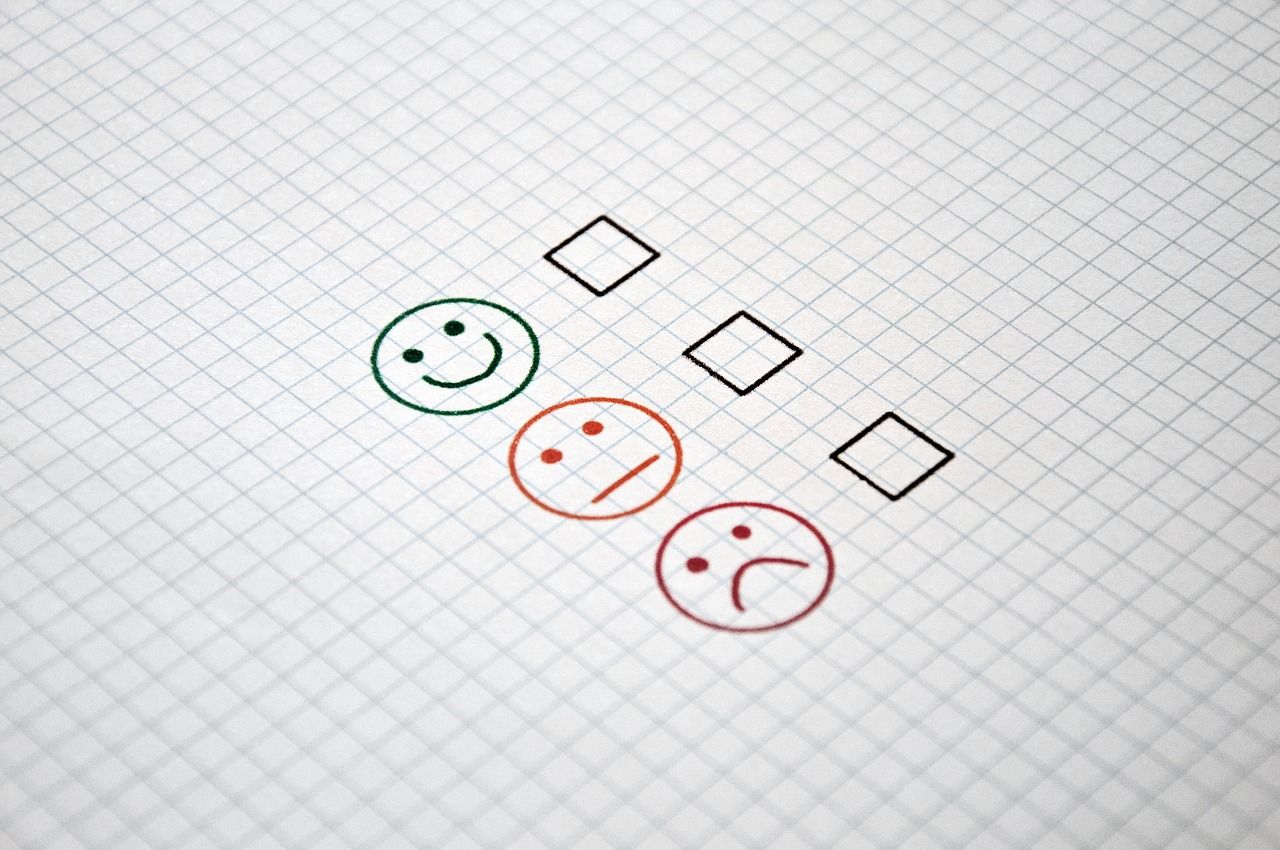
二、选择在线网页
其次,网上有多种压缩图片的在线工具。“i压缩”或者“iyasuo”便是其中广受欢迎的一种。使用起来十分简便,只需上传图片,即可迅速获得压缩后的版本。此外,如果说图片是PNG格式,经过“i压缩”或者“iyasuo”压缩后,画质基本无损。此外,它是一款很实用的在线工具,它不仅能压缩常见的图像格式,还能对某些特殊格式进行压缩。而且,用户可以根据自己的需求,设置不同的压缩级别。
具体压缩操作:
首先,通过默认使用的浏览器打开“i压缩”的官方网站,选择“图片压缩”功能选项。然后,选择您需要压缩的图片,选择好压缩模式比例后,点击“开始压缩”按钮,系统将自动进行压缩。压缩完成后,您可以看到总共压缩的体积大小,点击“立即下载”按钮,就可以保存压缩后的内容了。
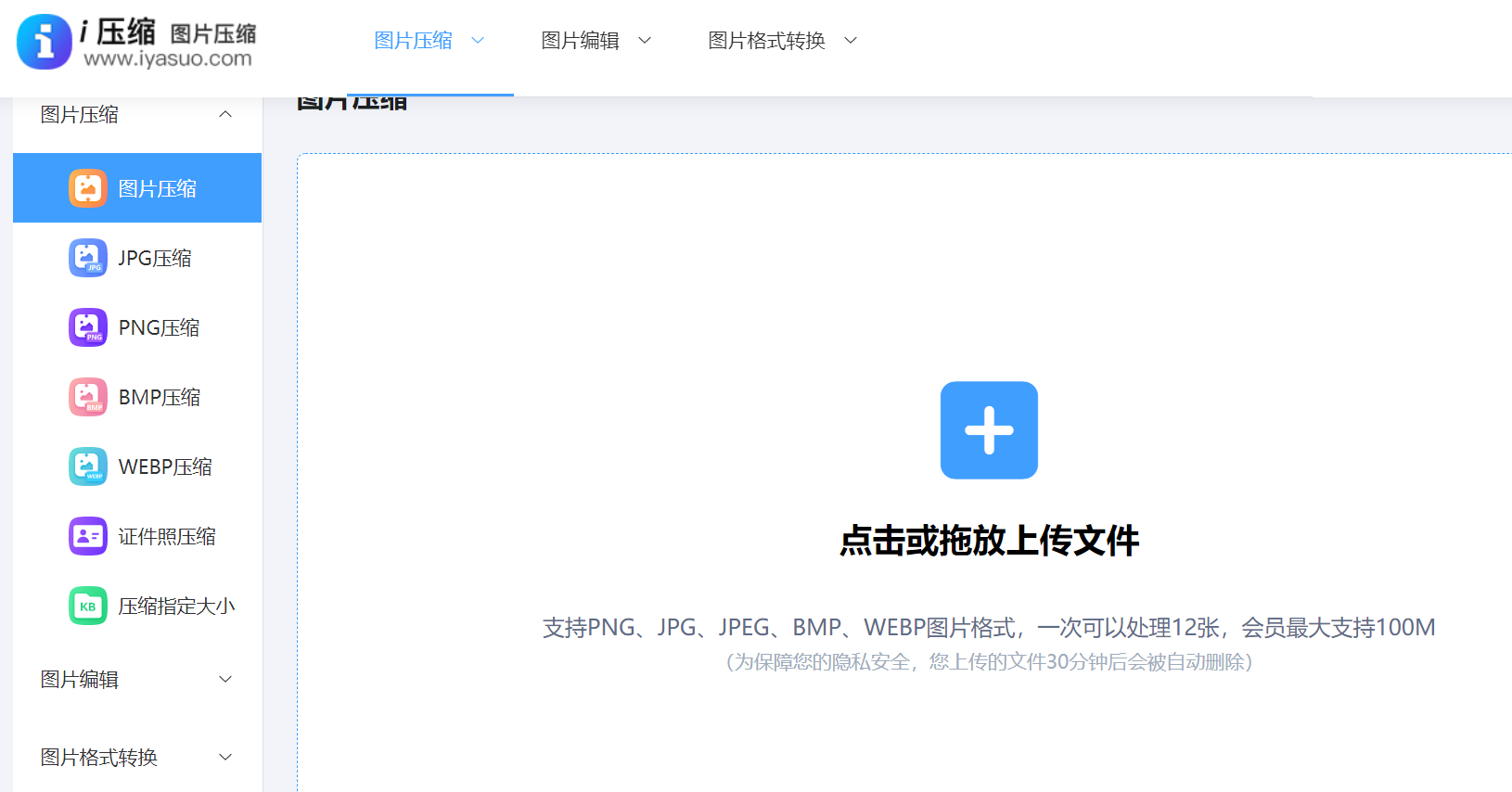
三、选择编辑程序
目前,众多图像编辑软件均具备图片压缩功能。其中,Photoshop的表现尤为出色。在“储存为Web所用格式”这一选项中,用户可挑选不同的图像质量和颜色模式以调整图片尺寸。若逐步调整图像质量的数值,便能直观地观察到文件大小的相应变化。另外,也有一些免费的图像编辑开源软件,比如GIMP。尽管它的操作界面与Photoshop略有不同,但功能同样十分全面。在GIMP中,导出图片时可以轻松调整压缩参数,降低颜色深度等,这些操作都能有效减小图片文件大小。
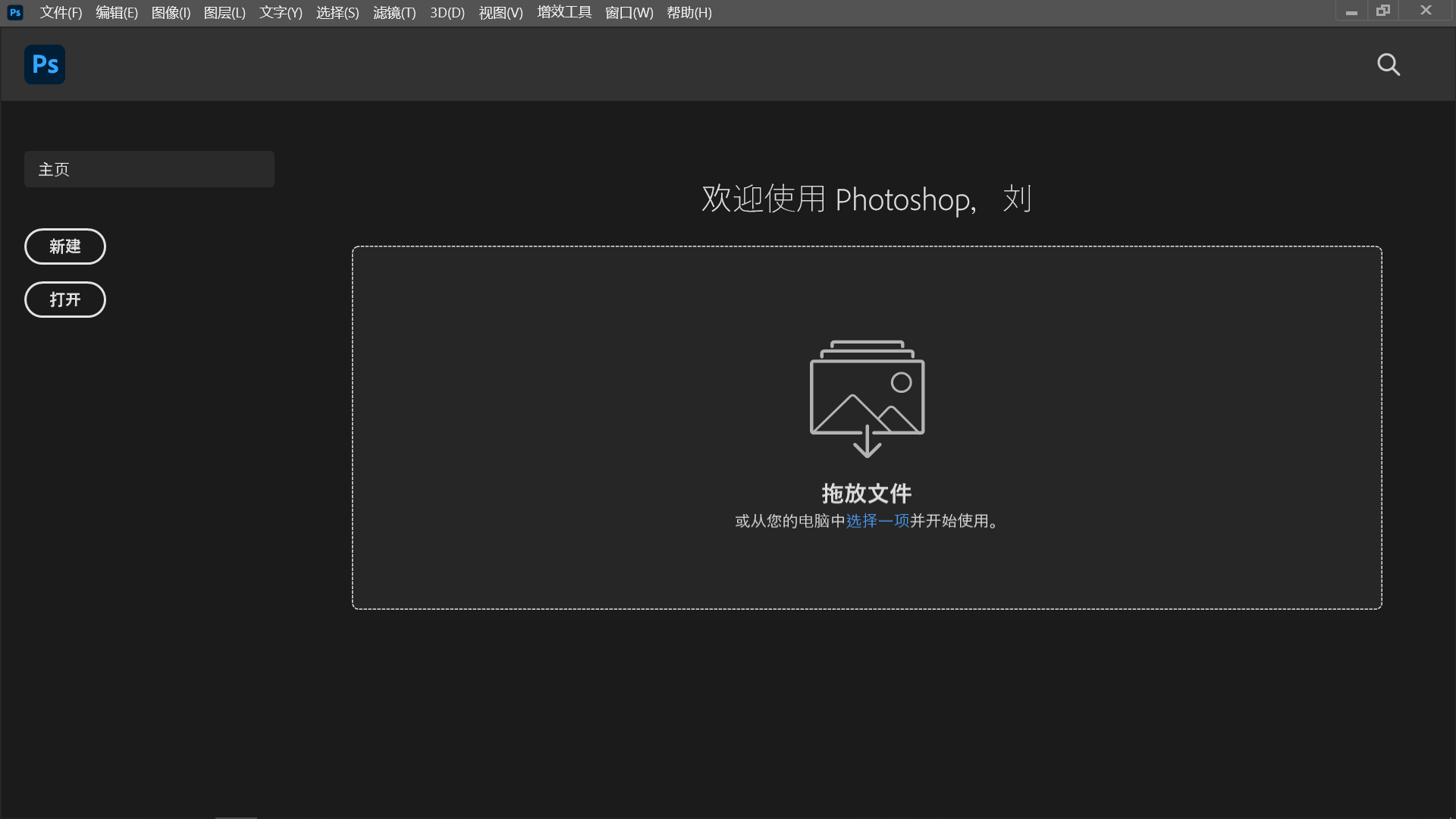
四、调整内容尺寸
如果说当前图片的数量不是很多,这是调整图片尺寸是缩小文件体积的便捷手段之一。如果说图片起初尺寸相当庞大,例如用于打印的高清图像,将其缩小至仅适用于屏幕展示,文件体积便会显著减小。另外在调整图片尺寸时,务必留意保持其比例。若强行拉大或缩小,图片可能会出现变形。部分软件支持批量修改图片尺寸,这在处理大量图片时尤为便捷。

五、降低颜色深度
当然了,调整图片的清晰度能有效减少文件所占空间。大多数图像处理软件中都设有调整图像清晰度的功能。若降低图片质量,其文件体积也会相应减小。有一些特殊知识的用户肯定知道,颜色深度对图片的大小有着重要影响。若将颜色深度从高到低转换,例如从24位降至8位,图片的数据量会大幅减少。然而,这样的转换会导致图片色彩的丰富度和准确性有所降低。
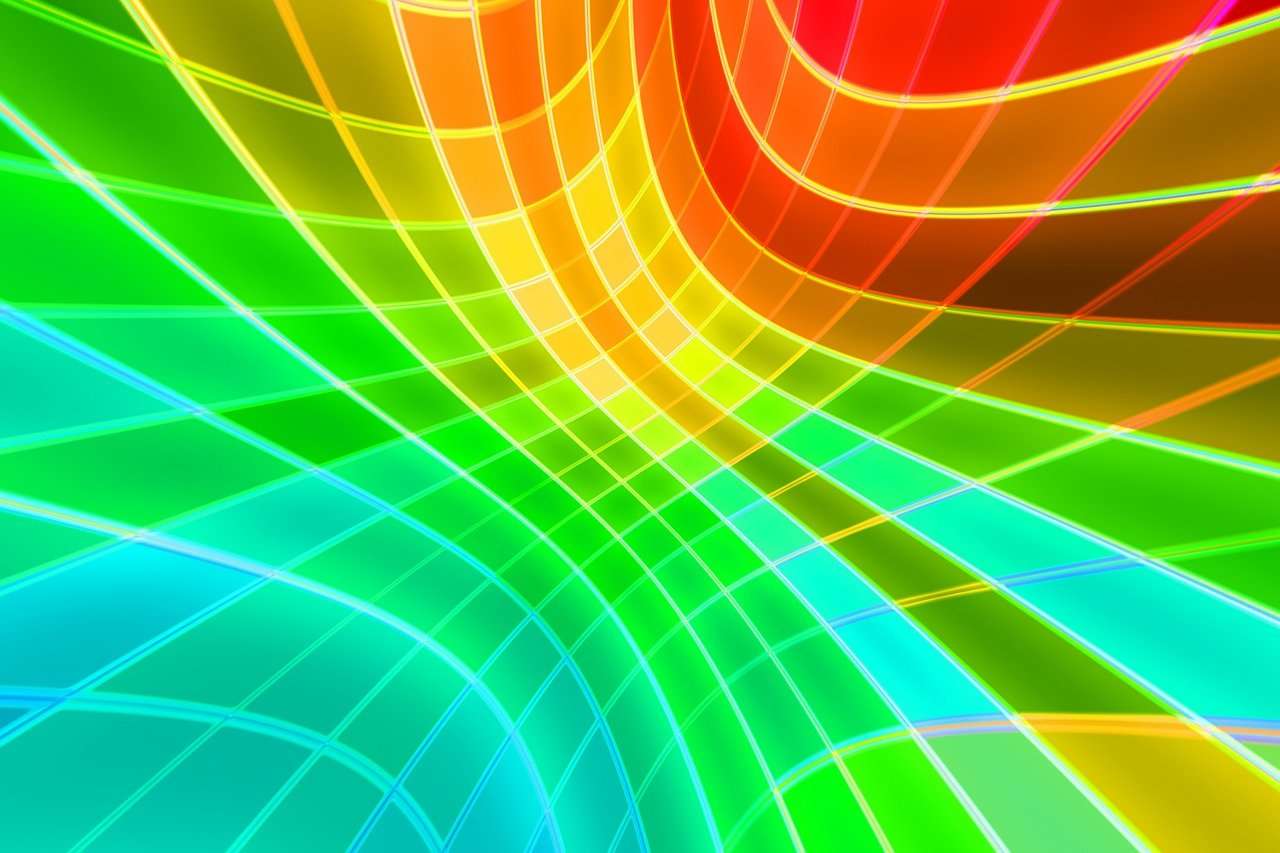
六、选择批量工具
除了上面分享的五个方法以外,在大量图片需要压缩时,批处理工具显得尤为有用。以Adobe Bridge搭配Photoshop为例,便能实现批量处理。只需设定统一的压缩参数,便能对整个文件夹中的图片进行统一压缩。需要说明的是:存在一些特定的图片批量压缩软件,它们不仅能处理相同类型的图片,还能为不同类型的图片设定独特的压缩设置,从而显著提升了工作效率。
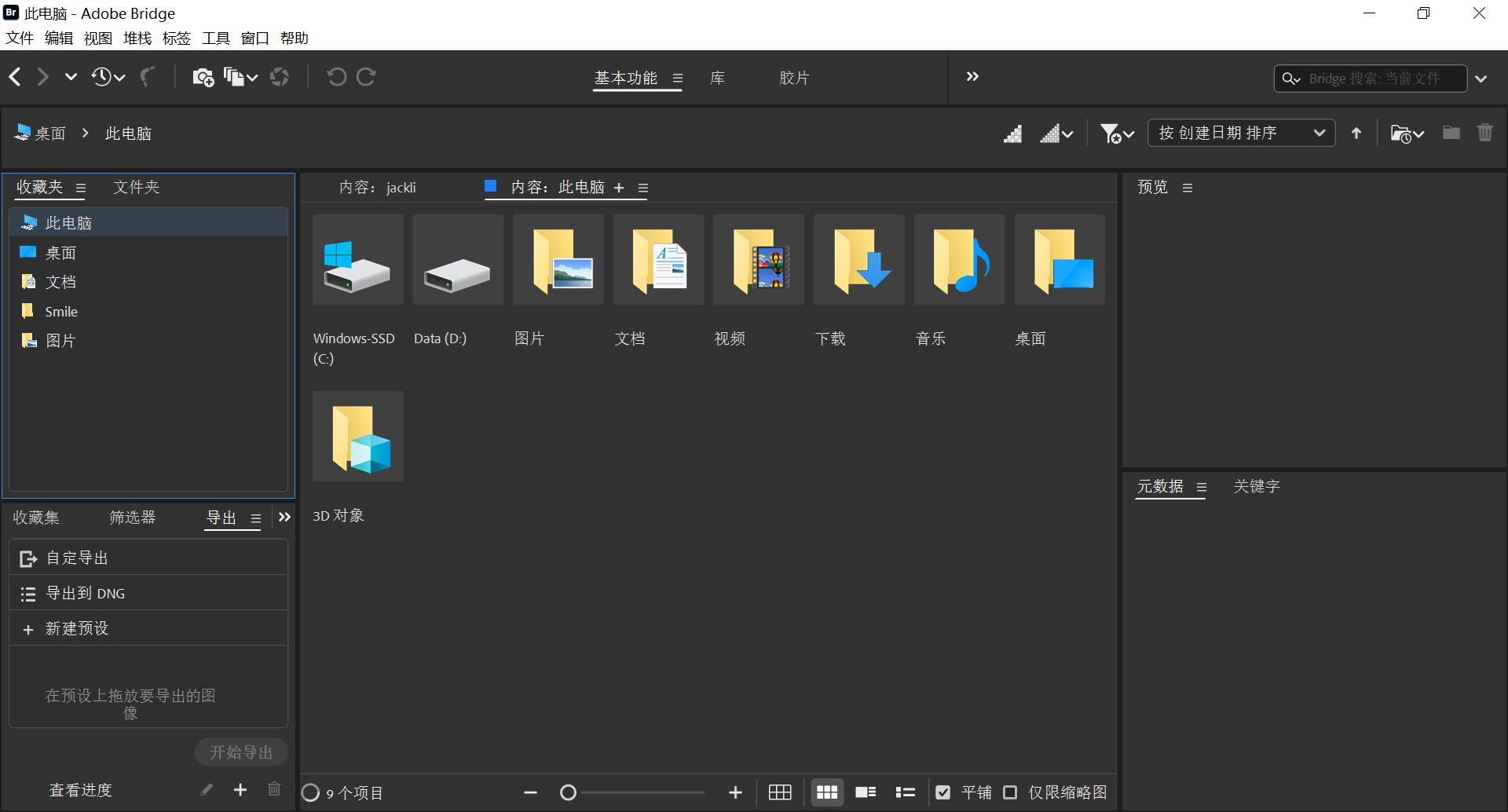
对于图片体积压缩小一些的六个方法,小编就为大家分享到这里了,希望您在看完之后所遇到的问题都能够被妥善地解决。最后总结一下:图片压缩是一种广泛采用的技术,它不仅能显著减小文件大小,释放更多存储空间,还能提升图片加载速度,避免长时间等待。此外,压缩后的图片更易分享和传输,小文件可轻松在各类平台分享,接收方也无需长时间等待!温馨提示:如果您在使用i压缩在县委昂也的时候遇到问题,请及时与我们联系,祝您图片体积压缩操作成功。















